Kateri brskalnik naj izbere šibak računalnik
Ni vsakdo lahko privošči računalnika, ki je opremljen z najnovejšo tehnologijo in deluje hitro. Nekateri lastniki šibkih osebnih računalnikov se preprosto ne želijo znebiti, vendar ga ni težko uporabljati niti za banalno deskanje na internetu. V tem primeru lahko najdete hitro in enostavno brskalnik . Naloga ni najpreprostejša, a še vedno rešljiva. Iz tega članka boste izvedeli, kako se odločite za izbiro spletnega brskalnika za vaš šibek računalnik.
Vsebina
Spletni brskalnik za šibek računalnik
Kot taka opredelitev "šibkega računalnika" ni. Sčasoma bo dober računalnik postal nepomemben in se bo štel za zastarel.
Vse je odvisno od značilnosti računalnika, na primer uporabniki gledajo na RAM (RAM), hitrost ura procesor in število jeder, grafična kartica (pomnilnik, frekvenca) in, nenazadnje, glasnost trdi disk .
Kateri brskalnik je najlažji
Če želite to razumeti, morate namestiti več spletnih brskalnikov. Nato jih bomo zagnali pod enakimi pogoji, to pomeni, da bodo ob zagonu istih strani naloženi.
Za primerjavo upoštevajte naslednje tri spletne strani:
1. http:// {$lang_domain} / približno /

2. http://www.samsung.com/se/tvs/all-tvs/
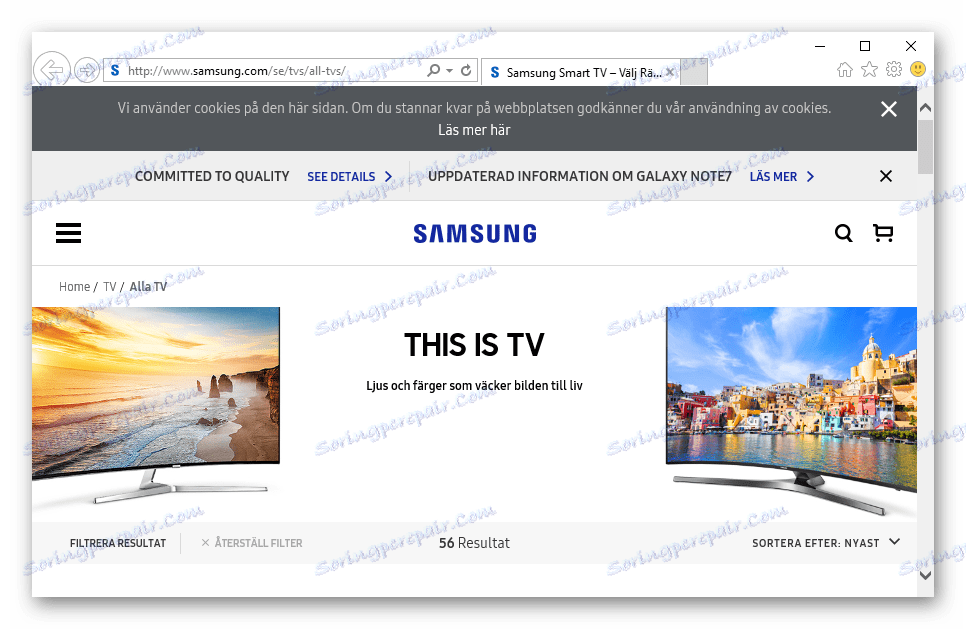
3. http://ladio.ru/flash/en/index.html#
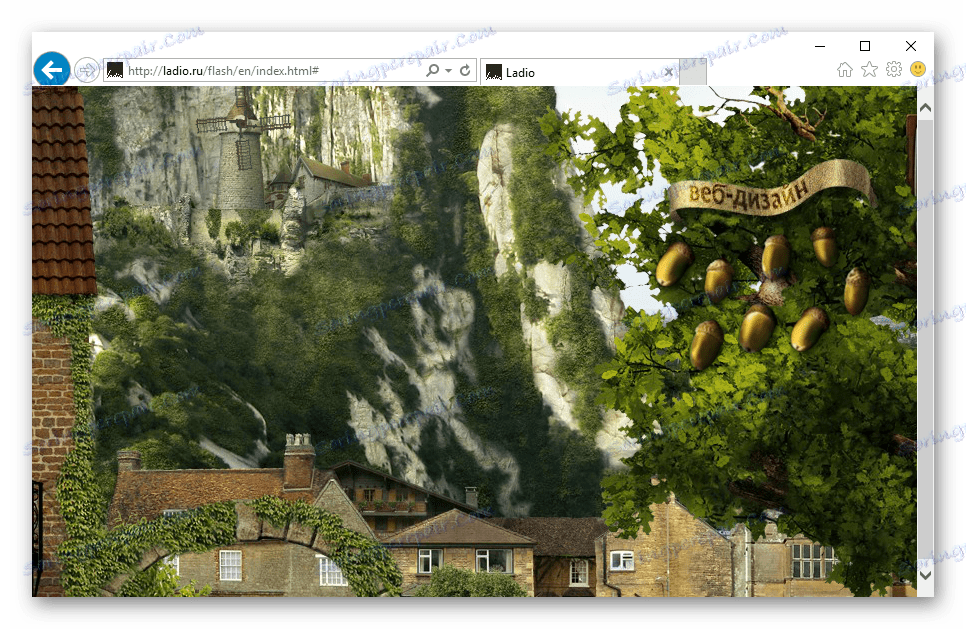
Vsakič, ko odpremo spletno mesto, bomo poklicali "Upravitelj opravil" , kjer bomo pozorni na obremenitev procesorja in pomnilnik.
Več: Kako odpreti upravitelja opravil Windows 7 in Windows 8
Internet Explorer ali Microsoft Edge
Ker računalnik ne sije z zmogljivostjo, lahko uporabite, kar sistem ponuja - standardni brskalnik. Čeprav Internet Explorer ni tako priročen in ga ne uporablja veliko, vendar porabi manj spomina kot znani Google Chrome , Mozilla Firefox .
1. Zaženite Internet Explorer na strani http:// {$lang_domain} / približno /. V "Upravitelju nalog" pazimo na "Memory" - 66,7 MB.
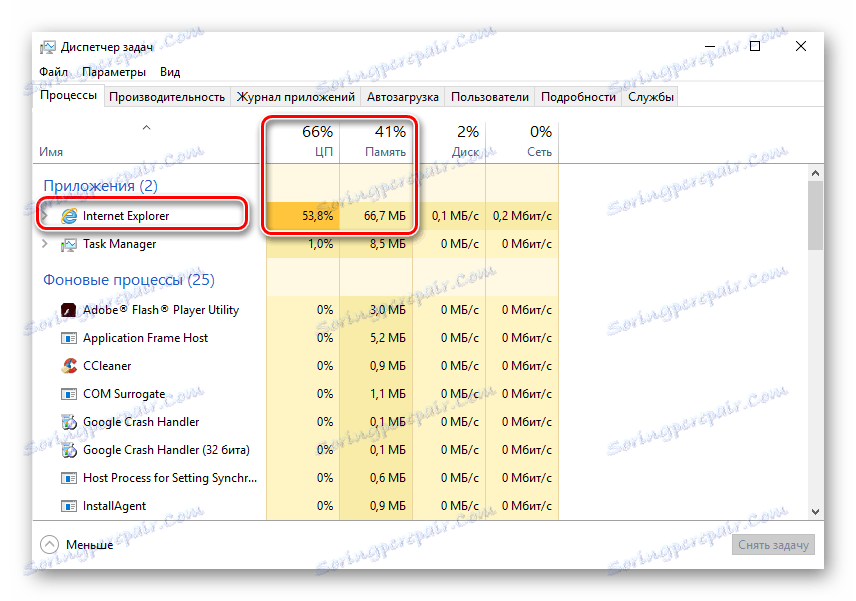
2. Odprite http://www.samsung.com/se/tvs/all-tvs/. V "Upravitelju opravil" si lahko ogledate, da spletno mesto porabi 77 MB pomnilnika.
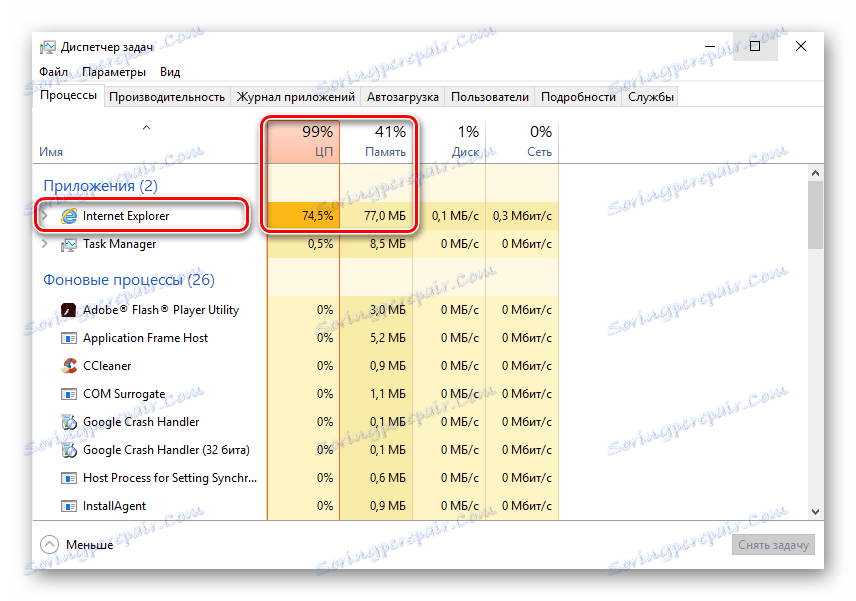
3. Prenesite http://ladio.ru/flash/en/index.html#. V "Upravitelju opravil" si oglejte "Pomnilnik" - 84,9 MB.

Preberite tudi: Delo v Internet Explorerju
Treba je omeniti, da v Windows10 je standardni spletni brskalnik Microsoft Edge , ki izgleda zelo obetavno. Ni naložen s temami, razširitve , vtičniki, kažejo svojo impresivno hitrost odpiranja.
1. Ko zaženete Microsoft Edge, pojdite na spletno stran http:// {$lang_domain} / približno /. V "Upravitelju nalog" iščemo razdelek "Spomin" - 14,8 MB.
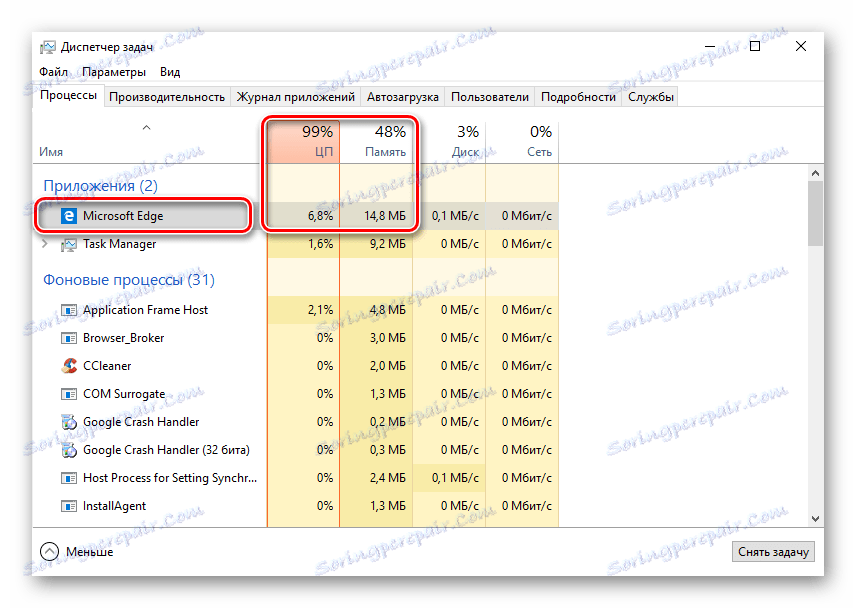
2. Odprite stran http://www.samsung.com/se/tvs/all-tvs/. V "Upravitelju nalog" opozarjamo, da se uporablja 17,6 MB pomnilnika.
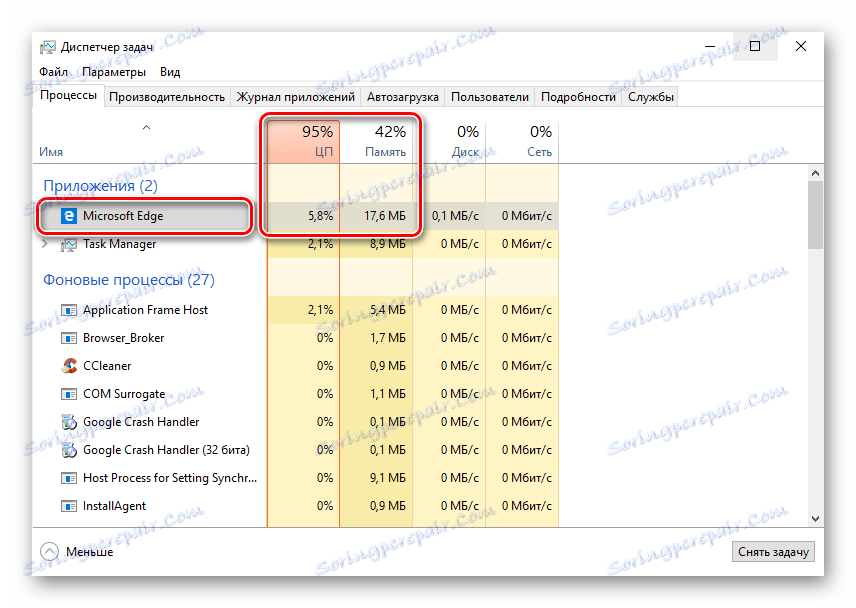
3. Prenesite http://ladio.ru/flash/en/index.html#. V "Upravitelju opravil" opazimo, da porabi 23 MB.
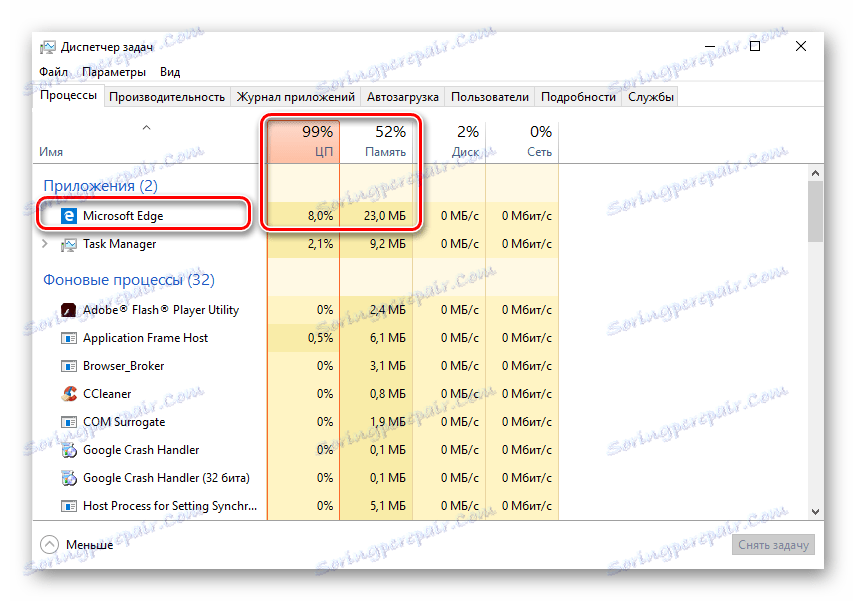
Krom
Krom - stabilen in priročen brskalnik, ima tudi eno najvišjih hitrosti dela. Njegov videz je podoben Google Chromu, ker sta oba zasnovana na enem samem motorju. Krom uporablja isto razširitve trgovine , kot zaznamek Googla, vendar na šibkem računalniku je (trgovina) bolje, da ne uporabljate.
Preberite tudi: Delo s storitvijo Google Chrome
To pomeni, da so bolj nameščene razširitve, bolj odprte zavihke, več bo brskalnik uporabljal RAM in več bo naložil sistem.
Ta spletni brskalnik, ki ga lahko rečete, je lahka različica brskalnika Google Chrome, zato je za šibek računalnik primerna.
1. Zagon Chromium in spletno mesto http:// {$lang_domain} / približno /. V "Upravitelj opravil" bodite pozorni na postavko "Pomnilnik" - 29,6 MB.
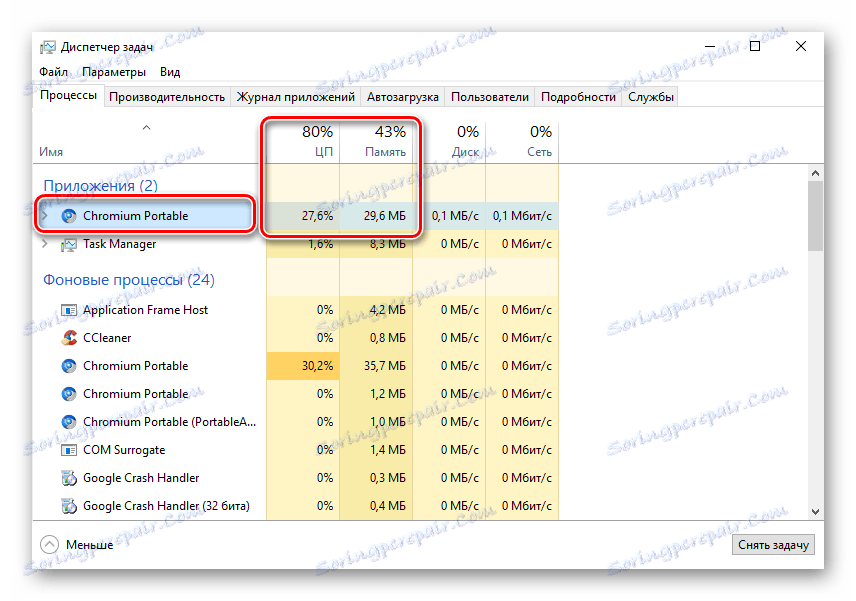
2. Odprite http://www.samsung.com/se/tvs/all-tvs/. V "Upravitelju opravil" si oglejte "Pomnilnik" - 36,1 MB.
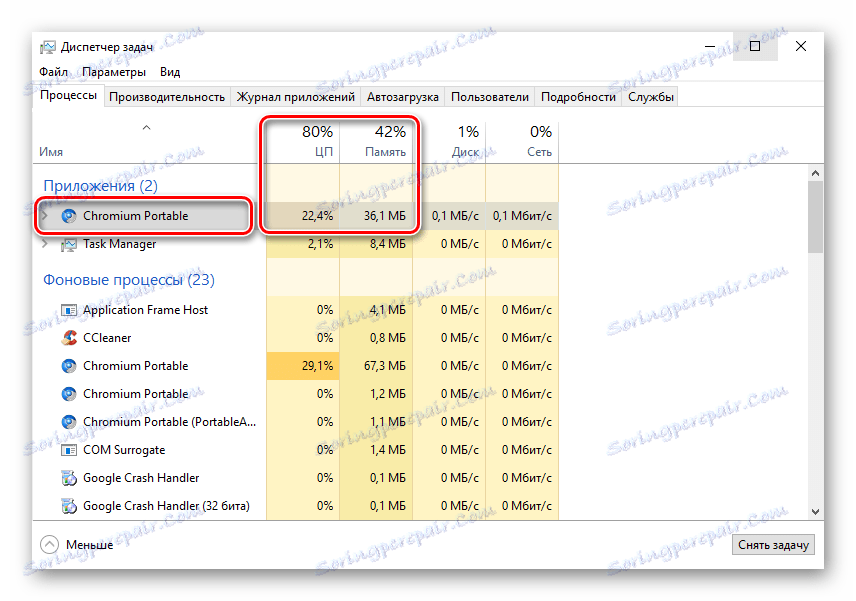
3. Prenesite stran http://ladio.ru/flash/en/index.html#. V "Upravitelj opravil" beležite 48,1 MB pomnilnika, vendar skupaj s tem, kot v zgornjih slikah s posnetkom, obstaja več dodatnih (ozadij) procesov, ki porabijo najmanj ali več pomnilnika, ki jih uporabljamo.
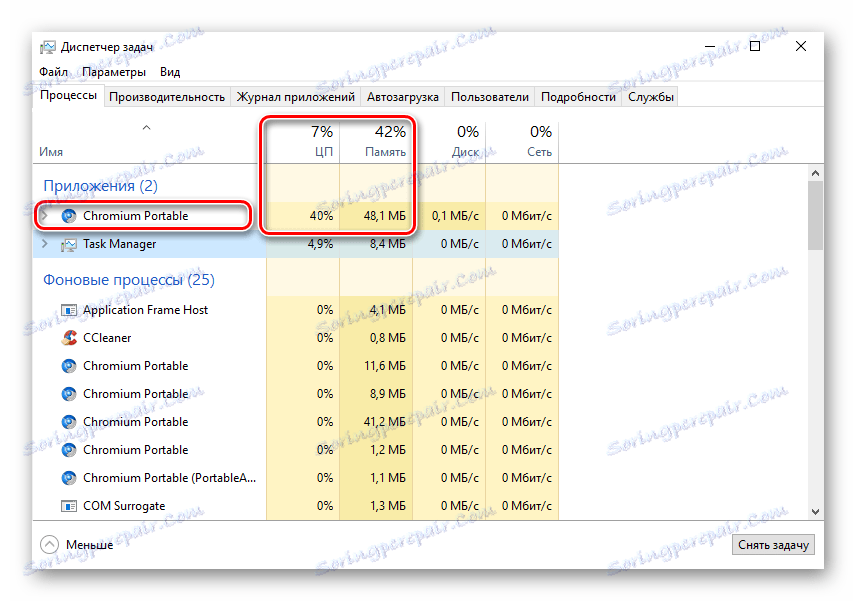
Comodo Dragon
Čeprav je ta brskalnik nezaupen do virov sistema, so ga razvijalci poskušali hitro in varno. Glede na to Comodo Dragon dobro deluje na šibkem računalniku. V vsakem primeru ta brskalnik ponuja vse, kar potrebujete za brskanje po spletu.
1. Vklopite Comodo Dragon in naložite http:// {$lang_domain} / približno /. V "Upravitelju opravil" stran uporablja 134,9 MB pomnilnika.
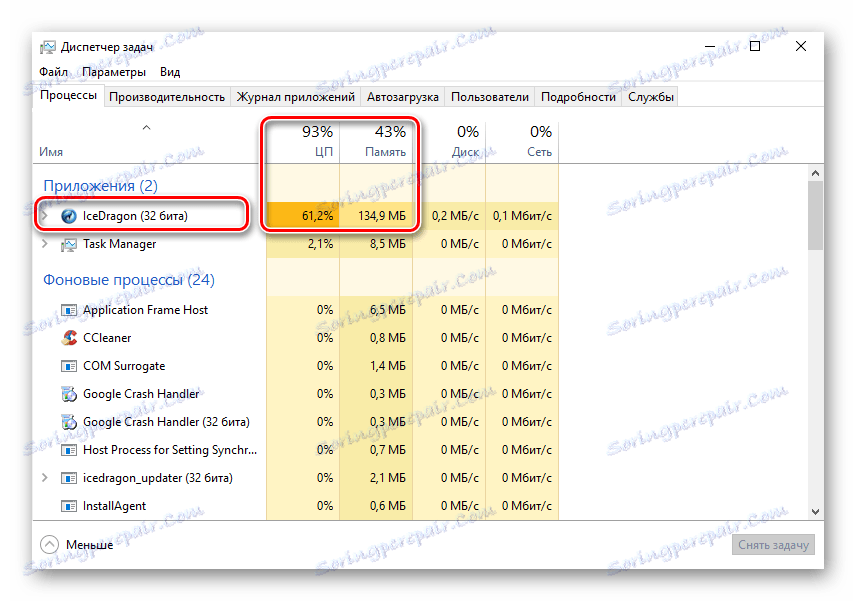
2. Odprite http://www.samsung.com/se/tvs/all-tvs/. V "Upravitelju opravil" vidimo, da porabimo 148,9 MB pomnilnika.

3. Zaženite stran http://ladio.ru/flash/en/index.html#. V "Upravitelju opravil" lahko vidimo porabo pomnilnika - 164,3 MB.

Opera
Opera se nanaša na pomnilnik in procesor bolj previdno kot njeni priljubljeni konkurenti. Razvijalci so lahko optimizirali delo tega brskalnika. Privlači uporabnike in omamne hitrosti na razmeroma šibkih osebnih računalnikih.
1. Aktivirajte Opera in http:// {$lang_domain} / približno /. V "Upravitelju opravil" si oglejte "Pomnilnik" - 27 MB pomnilnika.

2. Odprite http://www.samsung.com/se/tvs/all-tvs/. V "Upravitelju nalog" pogledamo porabo pomnilnika - 31,7 MB.
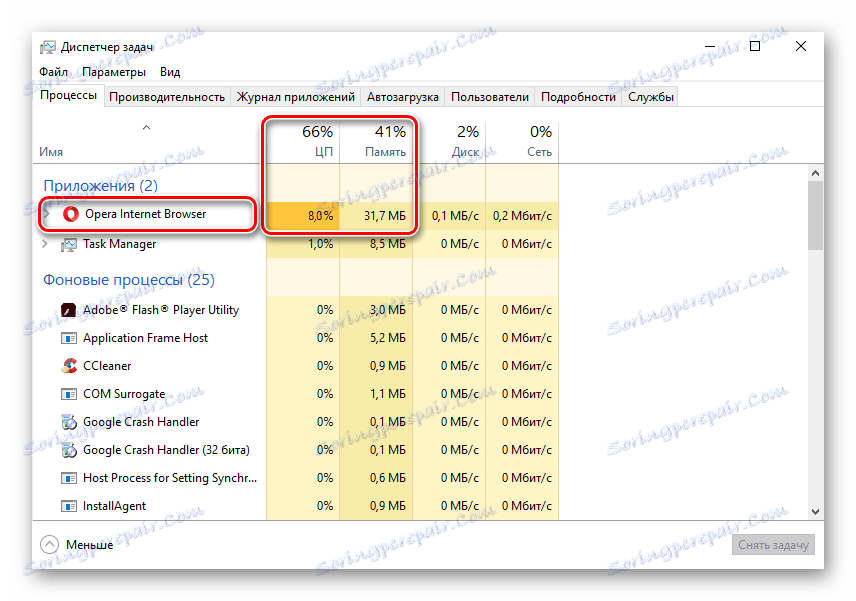
3. Zaženite http://ladio.ru/flash/en/index.html#. V "Task Manager" vidimo porabo - 35,7 MB pomnilnika.
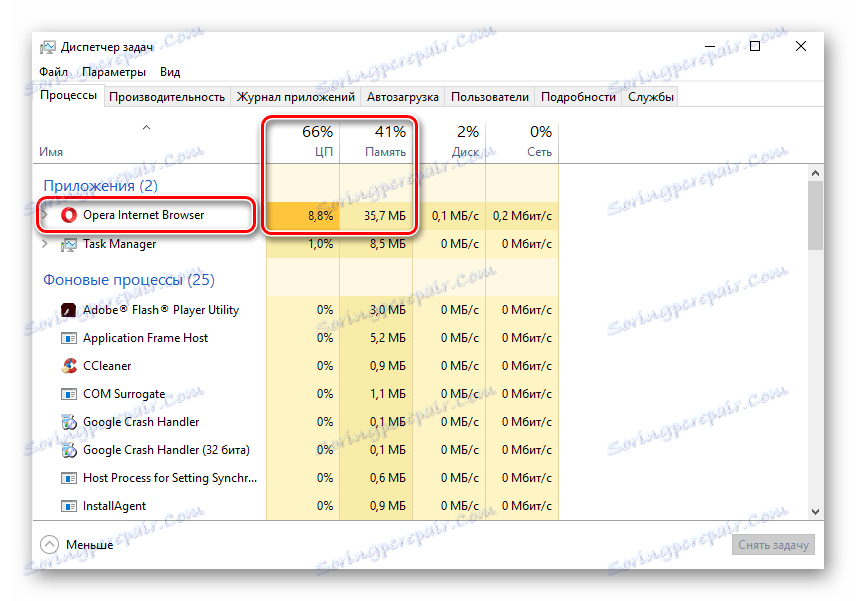
Preberite tudi: Delo v operi
Yandex.Browser
Za razliko od številnih priljubljenih brskalnikov Google Chrome, Yandex.Browser ponuja več priložnosti na določenih področjih. Opazite lahko tudi, da v vsaki novi različici obstajajo dodatki in izboljšave glede vmesnika. Zato Yandex.Browser izgleda živ in obetaven.
1. Ko zaženete program Yandex.Browser, pojdite na stran http:// {$lang_domain} / približno /. Oglejte si porabljen pomnilnik v "Upravitelju opravil" - 30,7 MB.
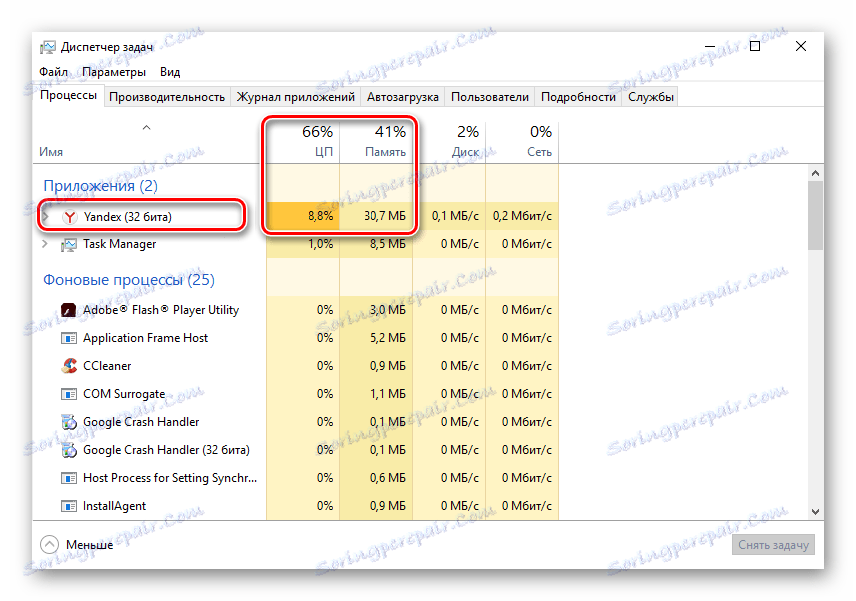
2. Odprite http://www.samsung.com/se/tvs/all-tvs/. V "Upravitelju opravil" opazujemo spremembe v pomnilniku - 37 MB pomnilnika.
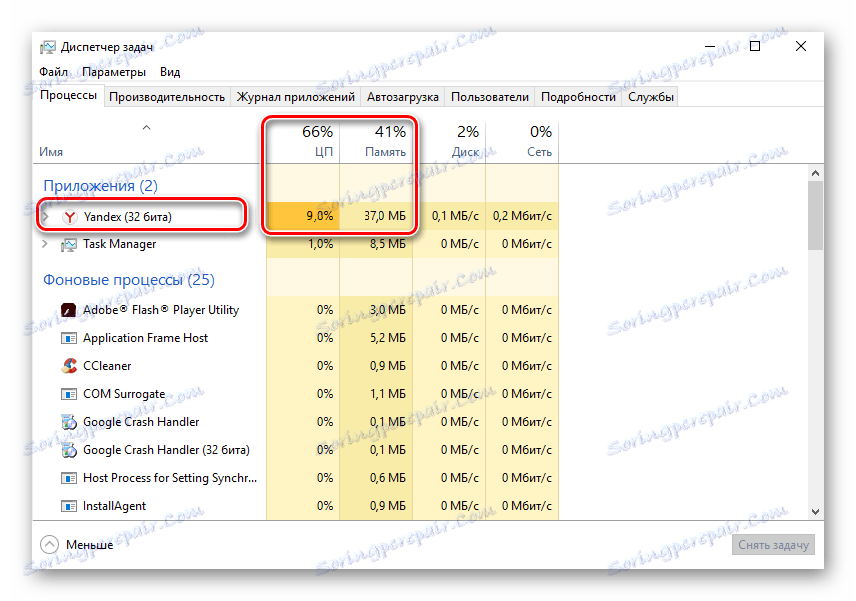
3. Prenesite http://ladio.ru/flash/en/index.html#. V "Upravitelju nalog" pogledamo - porabijo se 42,7 MB pomnilnika.
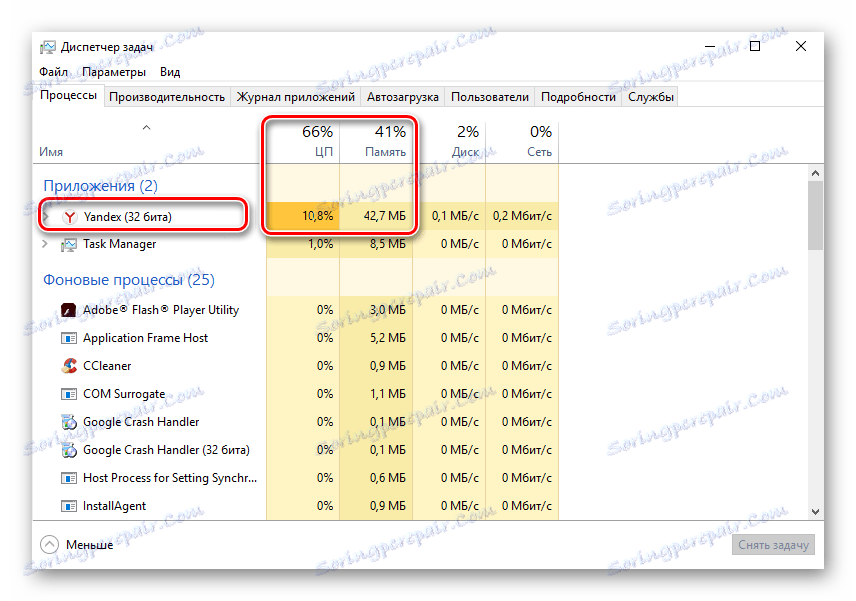
Preberite tudi: Delo v Yandex.Browser
Vivaldi
Mladi Vivaldi je hiter in funkcionalen brskalnik razvijalcev Opera. Med drugim izstopa z edinstvenimi funkcijami in načini.
1. V iskalno vrstico Vivaldi vstavimo stran http:// {$lang_domain} / približno /. V "Upravitelju nalog" nas zanima pomnilnik - 22,7 MB.
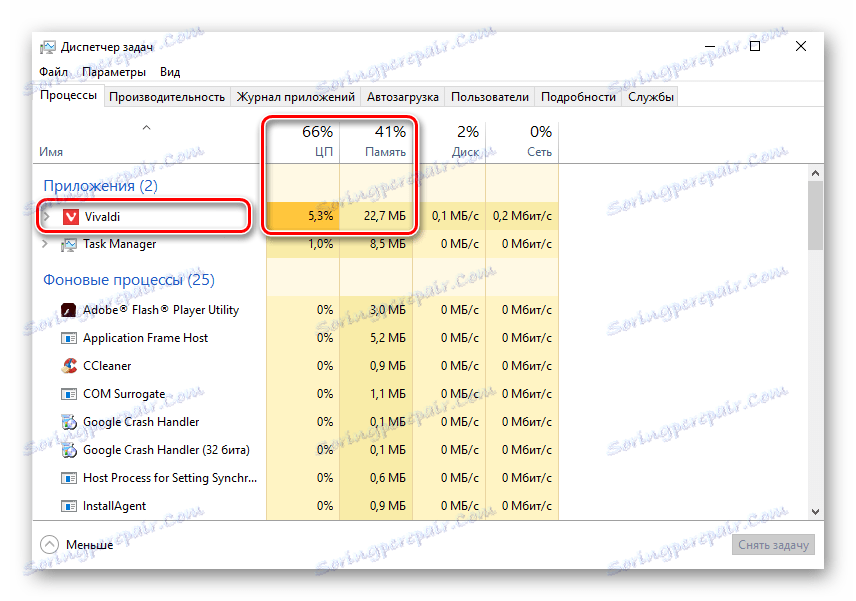
2. Odprite http://www.samsung.com/se/tvs/all-tvs/. V "Upravitelju nalog" spremljamo spremembe v pomnilniku - 27,1 MB pomnilnika.
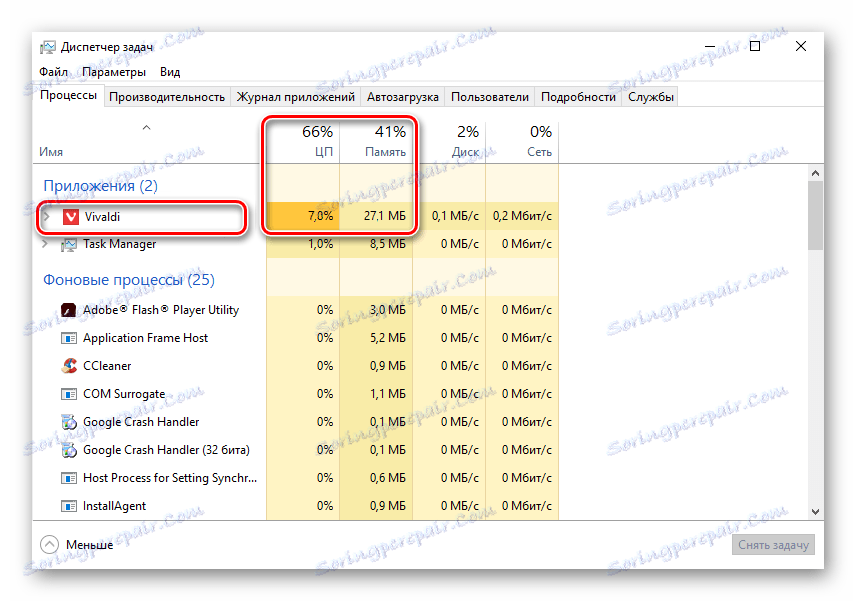
3. Zaženite http://ladio.ru/flash/en/index.html#. V "Upravitelju opravil" je poraba pomnilnika 30,7 MB.
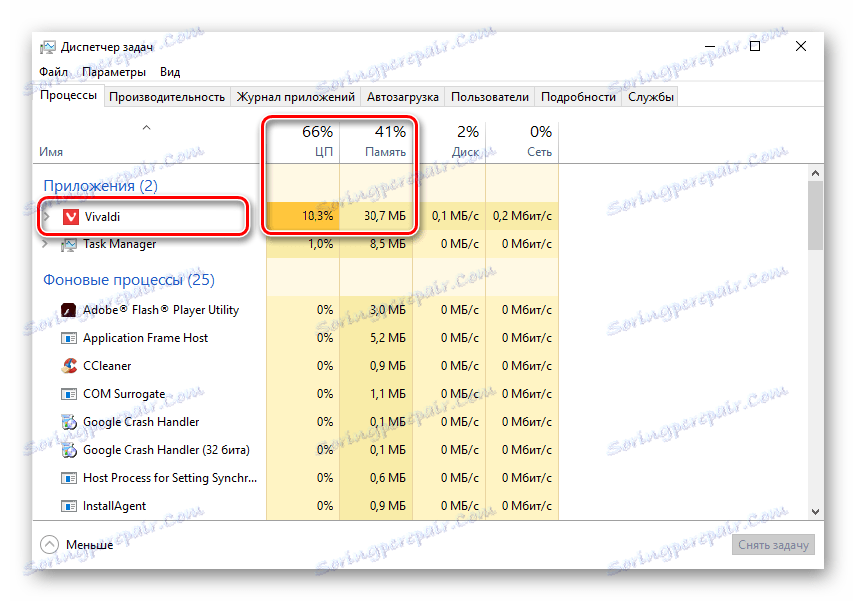
Če želimo videti bolj jasno, poglejmo tabelo, kjer si lahko ogledate izbrane brskalnike in tri spletna mesta s podatki o porabi pomnilnika. Kot lahko vidite, je najpreprostejši brskalnik v tej konfiguraciji računalnika in pod temi pogoji standardni Microsoft Edge. Najhitreje je bil Comodo Dragon, poleg katerega se nahaja in relativno zahteven standard za Windows Internet Explorer. Preostali spletni brskalniki, ki smo jih preučili v tem preskusu, so se pokazali približno enaki.
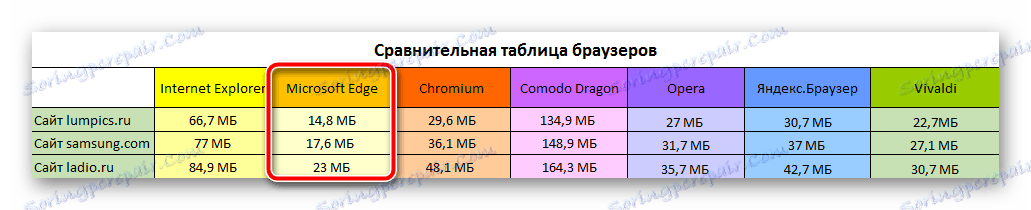
Če boste v računalniku opravili enaka dejanja, boste lahko določili, kateri brskalnik je lažje in bolj primeren za vas.
Brskalniki za Windows XP
Kot veste, posodobitev Google Chrome zdaj ne podpira Windows XP in Windows Vista, kar ni presenetljivo, saj je Microsoft sam prenehal podpirati te različice operacijskega sistema. Preprosto rečeno, z uporabo brskalnika iz Googla na eni od teh platform ne boste mogli več prejemati varnostnih posodobitev. Zato je pomembno, da najdete brskalnik alternativo za Google Chrome.
Če pogledate priljubljene spletne brskalnike, samo opera zdaj nudi posodobitve za uporabnike operacijskega sistema Windows Vista in XP. Pomembno je, da deluje na šibkih osebnih računalnikih, ki zagotavljajo dodatne funkcije.
Nekateri nasveti na koncu
Preden vklopite spletni brskalnik, priporočamo, da zaprete vse programe, ki jih trenutno ne uporabljate, na primer, Skype . To bo sprostilo procese, ki uporabljajo RAM. V skladu s tem bo brskalnik dati več pomnilnika.
Zaželeno je tudi, da po vsaki operaciji v spletnem brskalniku očistite začasne datoteke: predpomnilnika in piškotkov , zgodovina in druge stvari smeti . To bo pripomoglo k nadaljnjemu deskanju na internetu.
Lekcija: Kako očistiti vaš računalnik smeti s CCleanerjem
Pravzaprav je to mogoče zaključiti. Sedaj se odločite, kateri spletni brskalnik naj izberejo za vaš šibek računalnik.